Provare Microsoft Intune gratuitamente
Microsoft Intune aiuta a proteggere i dati aziendali del personale tramite la gestione dei dispositivi e delle app. In questo argomento verrà creata una sottoscrizione gratuita per provare a Intune in un ambiente di test.
Nota
Usare le informazioni fornite in questa serie di argomenti per provare a valutare Microsoft Intune. Quando si è pronti, seguire il processo completo per configurare Intune. Per altre informazioni, vedere Configurare Microsoft Intune.
Intune offre la gestione dei dispositivi mobili (MDM) e la gestione delle app per dispositivi mobili (MAM) da un servizio sicuro basato sul cloud amministrato tramite l'interfaccia di amministrazione Microsoft Intune. Tramite Intune ci si assicura che la configurazione, l'aggiornamento e l'accesso alle risorse aziendali del personale, cioè i dati, i dispositivi e le app, siano gestiti correttamente e che soddisfino i criteri di conformità e i requisiti aziendali.
Al termine del processo di iscrizione, si avrà un nuovo tenant. Un tenant è un'istanza dedicata di Microsoft Entra ID in cui è ospitata la sottoscrizione a Intune. È quindi possibile configurare il tenant, aggiungere utenti e gruppi e assegnare licenze agli utenti. Quando si è pronti, è possibile aiutare gli utenti a registrare i propri dispositivi e aggiungere le app necessarie per iniziare il processo di gestione degli endpoint moderno. A mano a mano che si continua, è possibile impostare i criteri di configurazione e protezione, nonché altre funzionalità di gestione degli endpoint.
Prerequisiti
Prima di configurare Microsoft Intune, esaminare i requisiti seguenti:
Iscriversi per una versione di valutazione gratuita di Microsoft Intune
È possibile provare Intune gratuitamente per 30 giorni. Se si ha già un account aziendale o dell'istituto di istruzione, eseguire l'accesso con tale account e aggiungere Intune alla sottoscrizione. In alternativa, è possibile iscriversi per ottenere un nuovo account e usare Intune per l'organizzazione.
Importante
Non è possibile combinare un account aziendale o dell'istituto di istruzione dopo essersi iscritti per ottenere un nuovo account.
Importante
Il 15 ottobre 2024 Microsoft avvia l'applicazione del requisito di accesso di Azure per l'uso dell'autenticazione a più fattori . Quando viene applicata, l'autenticazione a più fattori deve essere usata da tutti gli utenti che accedono all'interfaccia di amministrazione Intune indipendentemente dai ruoli che hanno o non hanno. I requisiti MFA si applicano anche ai servizi a cui si accede tramite l'interfaccia di amministrazione, ad esempio Windows 365 Cloud PC, e all'uso di Microsoft portale di Azure e Interfaccia di amministrazione di Microsoft Entra. I requisiti MFA non si applicano agli utenti finali che accedono ad applicazioni, siti Web o servizi ospitati in Azure in cui tali utenti non accedono all'interfaccia di amministrazione.
Il requisito per l'accesso tramite MFA si applica a tutte le sottoscrizioni Intune, incluse le sottoscrizioni del piano 1 con o senza componenti aggiuntivi e le sottoscrizioni di valutazione gratuite. I prerequisiti e il processo necessari per configurare l'autenticazione a più fattori dipendono dal metodo MFA che si sceglie di usare per il tenant. Poco dopo l'abilitazione dell'autenticazione a più fattori per un tenant, l'accesso successivo richiederà all'utente di completare la configurazione per l'uso della soluzione MFA configurata.
Per altre informazioni sul requisito MFA, vedere Planning for mandatory multifactor authentication for Azure and admin portals (Pianificazione dell'autenticazione a più fattori obbligatoria per i portali di Azure e di amministrazione ) nella documentazione di Entra.
Nell'articolo Sulla pianificazione di Entra sono disponibili anche indicazioni e risorse per preparare l'autenticazione a più fattori, inclusi i metodi per configurare L'autenticazione a più fattori, tra cui, a titolo esemplificatore:
- Criteri di accesso condizionale
- Creazione guidata MFA per Microsoft Entra ID dal interfaccia di amministrazione di Microsoft 365
- Impostazioni predefinite di sicurezza di Entra ID
Per iscriversi alla versione di valutazione gratuita di Microsoft Intune, seguire questa procedura:
Passare alla pagina dell'account di configurazione di Intune.
Immettere l'indirizzo di posta elettronica e fare clic su Avanti.
Nota
Se si dispone già di un account configurato con un altro servizio Microsoft usando l'indirizzo di posta elettronica, è possibile scegliere di accedere per usare l'account con la versione di valutazione di Intune oppure creare un nuovo account. Questi passaggi presuppongono la creazione di un nuovo account.
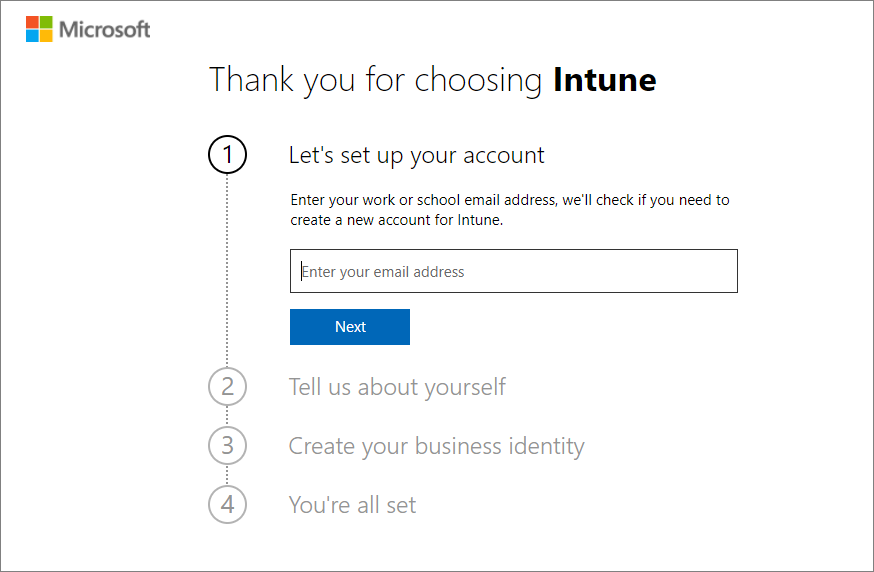
Fare clic su Configura account per creare un nuovo account.
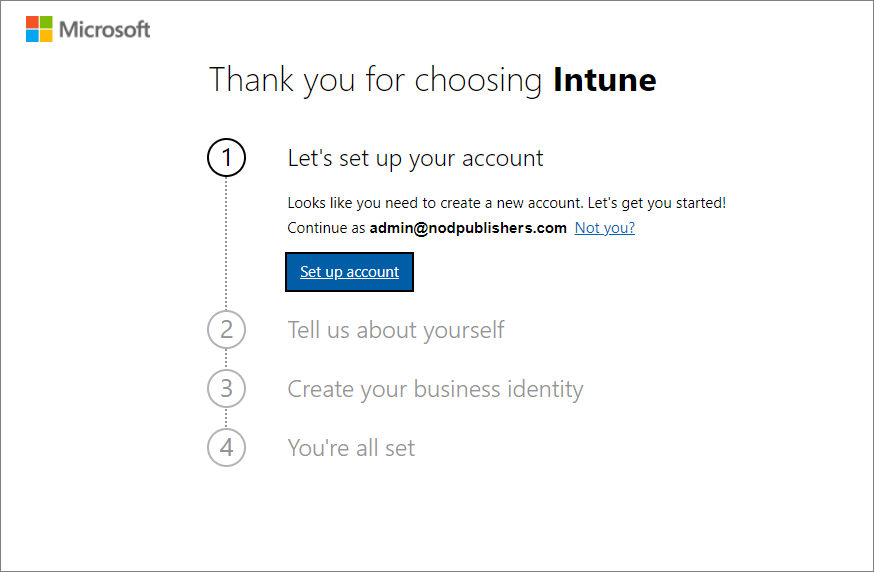
Aggiungere il nome, il numero di telefono, il nome dell’azienda, le dimensioni dell’azienda e l'area geografica. Esaminare le informazioni rimanenti e fare clic su Avanti.
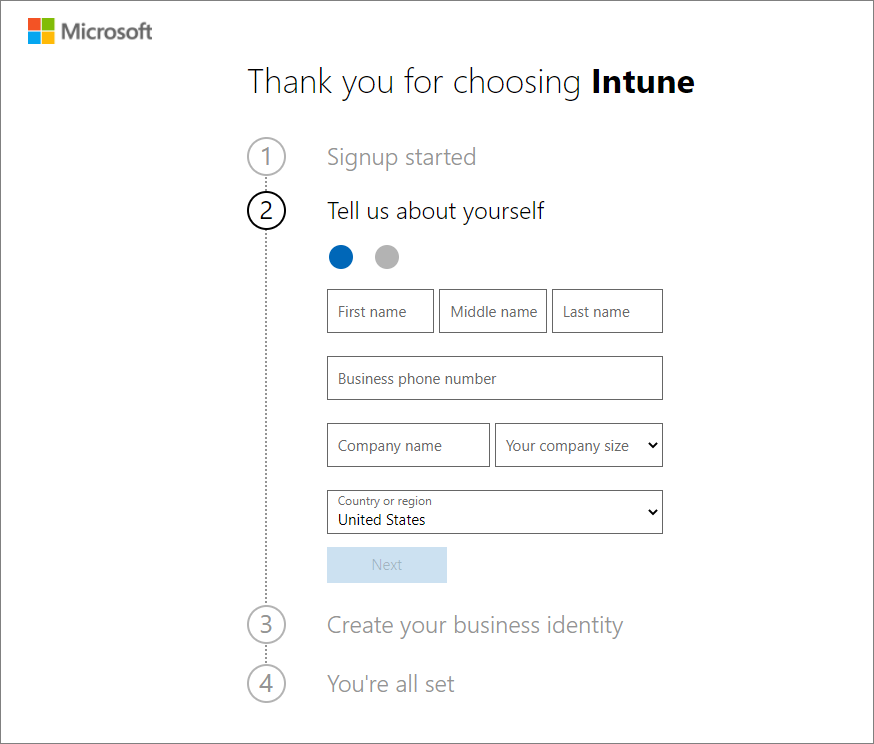
Fare clic su Invia codice di verifica per verificare il numero di telefono aggiunto.
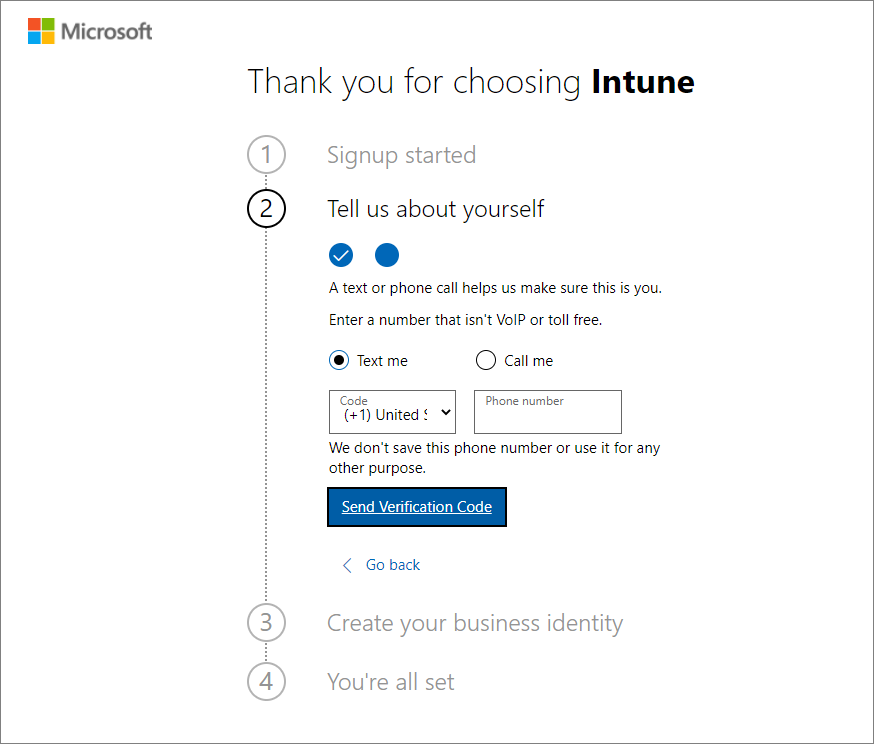
Immettere il codice di verifica ricevuto sul dispositivo mobile, quindi fare clic su Verifica.
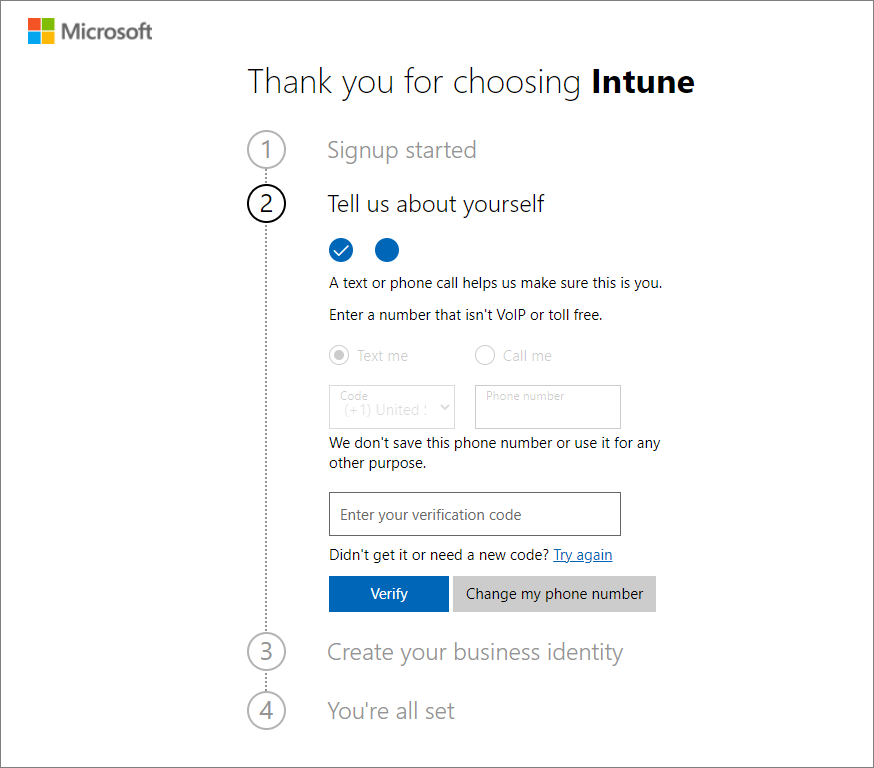
Aggiungere il nome utente e il nome di dominio per la versione di valutazione che rappresenta l'azienda o l'organizzazione. Il nome verrà aggiunto prima di .onmicrosoft.com. Fare clic su Salva per controllare la disponibilità. Fare clic su Avanti per continuare. Se si preferisce, è possibile modificare il nome di dominio in un secondo momento con il nome di dominio personalizzato.
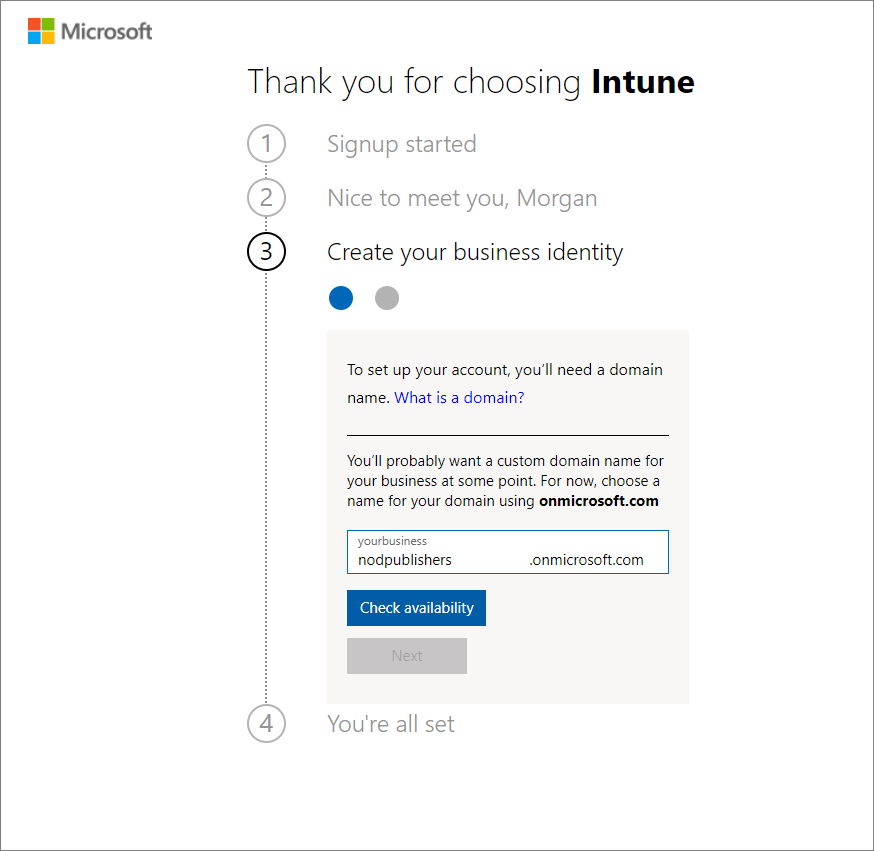
Per verificare l'identità, è necessario aggiungere un metodo di pagamento. La carta viene usata solo a scopo di verifica e non verrà addebitato fino a quando non si acquista qualcosa.

Dopo aver creato l'account, verrà visualizzato il nome utente. Questo nome utente verrà usato per accedere a Intune. Inoltre, si riceve un messaggio di posta elettronica che contiene le informazioni sull'account all'indirizzo di posta elettronica specificato durante il processo di iscrizione. Questo messaggio conferma che la sottoscrizione è attiva.
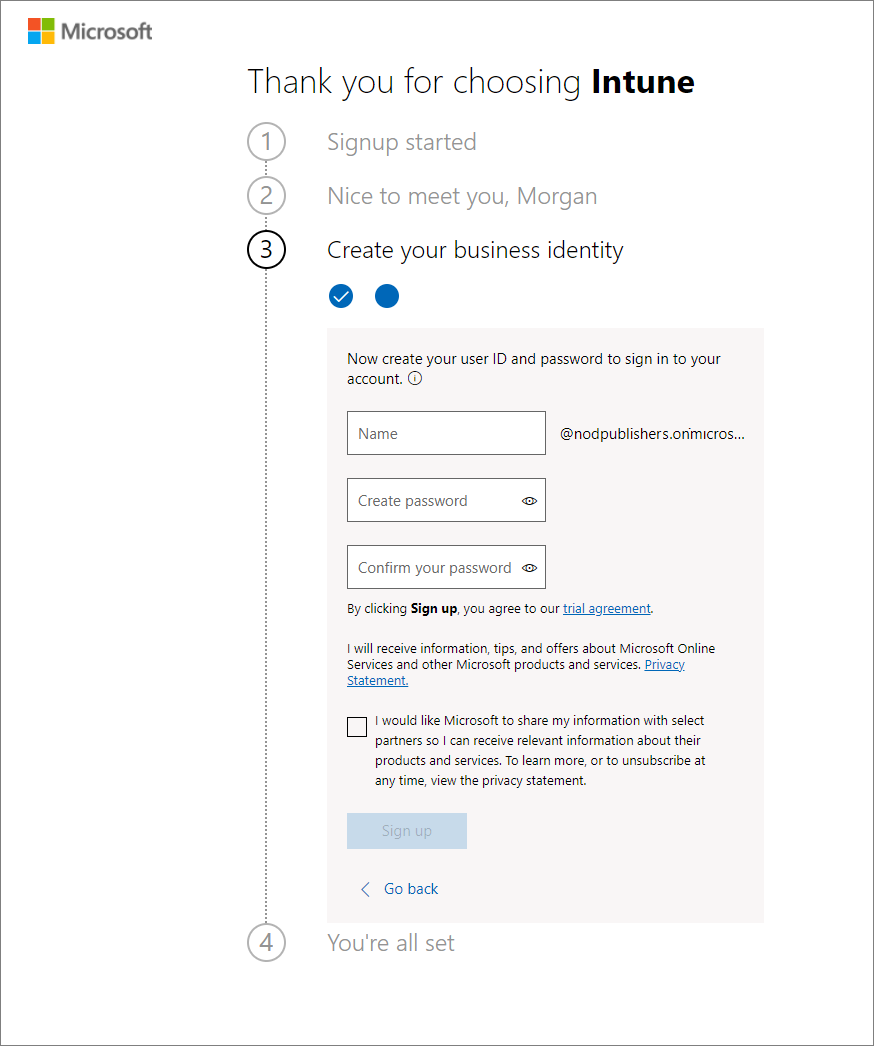
Nota
Se si fa clic su Inizia, si aprirà la home page interfaccia di amministrazione di Microsoft 365. Se si fa clic su Gestisci sottoscrizione, si apriranno i prodotti e verranno visualizzati i dettagli sulla sottoscrizione di valutazione Microsoft Intune.
Accedere a Intune nell'interfaccia di amministrazione Microsoft Intune
Se non si è già connessi all'interfaccia di amministrazione, seguire questa procedura:
Aprire una nuova finestra del browser e immettere https://intune.microsoft.com nella barra degli indirizzi.
Usare l'ID utente assegnato nei passaggi precedenti per eseguire l'accesso. L'ID utente sarà simile al seguente: yourID@yourdomain.onmicrosoft.com.
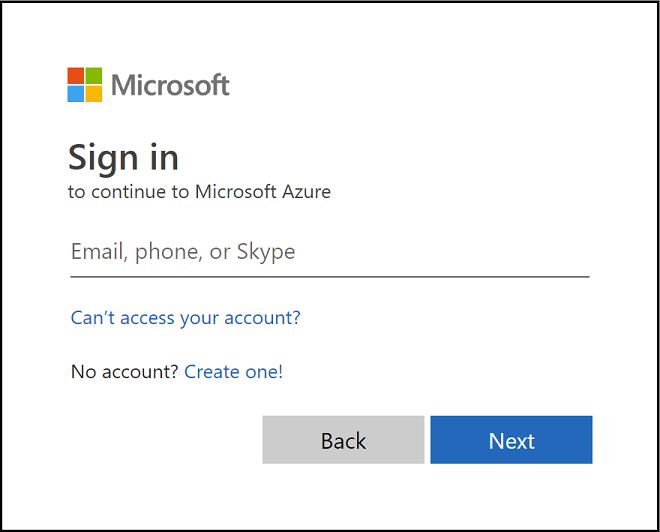
Quando si esegue l'iscrizione per una versione di valutazione, all'indirizzo di posta elettronica specificato in fase di iscrizione verrà anche inviato un messaggio contenente le informazioni sul proprio account. Questo messaggio conferma che la versione di valutazione è attiva.
Consiglio
Quando si usa l'Microsoft Intune, è possibile che si abbiano risultati migliori lavorando con un browser in modalità normale anziché in modalità privata.
Confermare l'autorità MDM in Microsoft Intune
Per impostazione predefinita, l'autorità MDM (Mobile Device Management) viene impostata quando si crea la versione di prova gratuita. Per verificare che l'autorità MDM sia impostata, seguire questa procedura:
- Se non è già stato eseguito l'accesso, accedere all'interfaccia di amministrazione Microsoft Intune.
- Fare clic su Amministrazione del tenant.
- Visualizzare i dettagli del tenant. L'autorità MDM dovrebbe essere impostata su Microsoft Intune.
Se dopo l'accesso all'interfaccia di amministrazione Microsoft Intune viene visualizzato un banner arancione che indica che non è ancora stata impostata l'autorità MDM, è possibile attivarla in questo momento. L'impostazione dell'autorità di gestione dei dispositivi mobili (MDM) determina la modalità di gestione dei dispositivi. L'autorità MDM deve essere impostata per consentire agli utenti di registrare i dispositivi per la gestione.
Impostare l'autorità MDM su Intune
Se l'autorità MDM non è impostata, accedere all'interfaccia di amministrazione Microsoft Intune.
Selezionare l'intestazione arancione per aprire l’impostazione Autorità di gestione dei dispositivi mobili. L'intestazione arancione viene visualizzata solo se l'autorità MDM non è stata ancora impostata.
Nota
Se l'autorità MDM è stata impostata, il valore dell'autorità MDM sarà visualizzato nel riquadro Amministrazione del tenant. L'intestazione arancione viene visualizzata solo se l'autorità MDM non è stata ancora impostata.
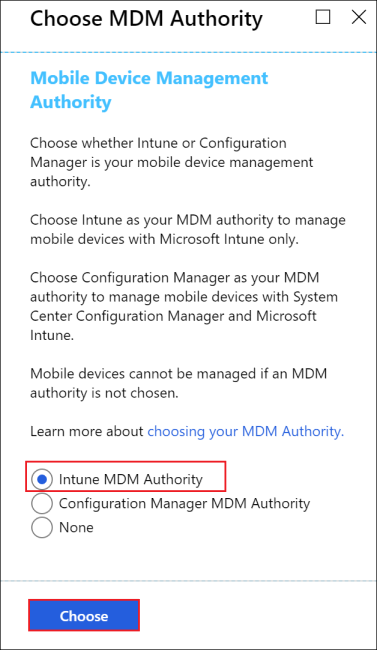
Se l'autorità MDM non è impostata, in Scegliere l'autorità MDM impostare l'autorità MDM su Autorità MDM Intune.
Per altre informazioni sull'autorità MDM, vedere Impostare l'autorità di gestione dei dispositivi mobili.
Configurare il nome di dominio personalizzato (facoltativo)
Come accennato in precedenza, se l'organizzazione ha il proprio dominio personalizzato che si vuole usare senza .onmicrosoft.com, cambiare questa opzione nell'interfaccia di amministrazione di Microsoft 365. È possibile aggiungere, verificare e configurare il nome di dominio personalizzato usando la procedura seguente.
Importante
Non è possibile rinominare o rimuovere l'onmicrosoft.cominiziale del nome di dominio. È tuttavia possibile aggiungere, verificare o rimuovere i nomi di dominio personalizzati usati con Intune in modo che l'identità aziendale risulti chiara. Per altre informazioni, vedere Configurare un nome di dominio personalizzato.
Passare all'interfaccia di amministrazione di Microsoft 365 e accedere con l'account amministratore.
Nel riquadro di spostamento scegliere Configura.
Nella pagina della sezione Accesso e sicurezza selezionare Get your custom domain set up (Ottieni configurazione del dominio personalizzato).
Selezionare Introduzione per configurare il dominio personalizzato.
Digitare il nome di dominio. Selezionare quindi Usa questo dominio.
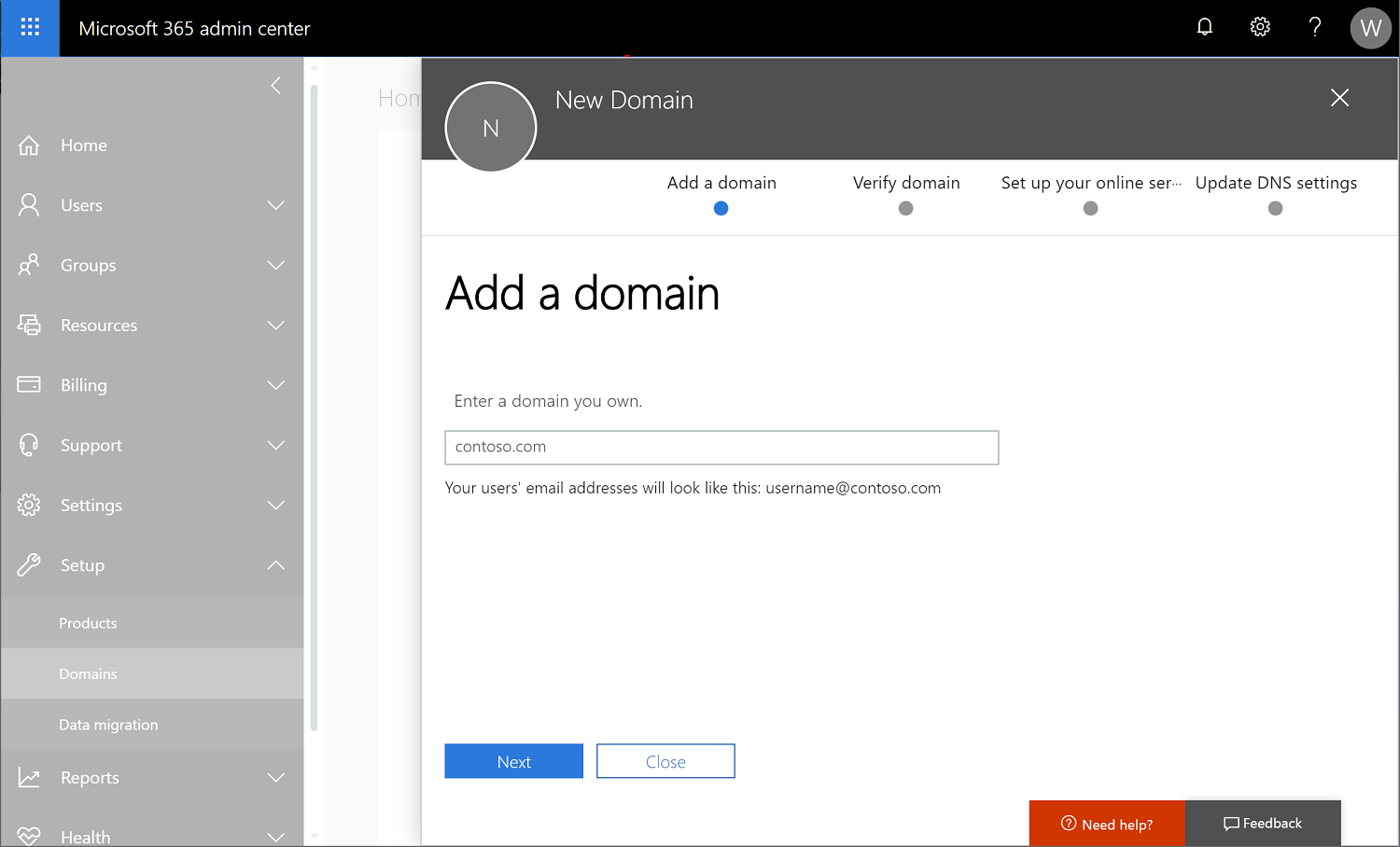
Verificare di essere il proprietario del dominio immesso nel passaggio precedente.
Selezionare il metodo che verrà usato per verificare il dominio.
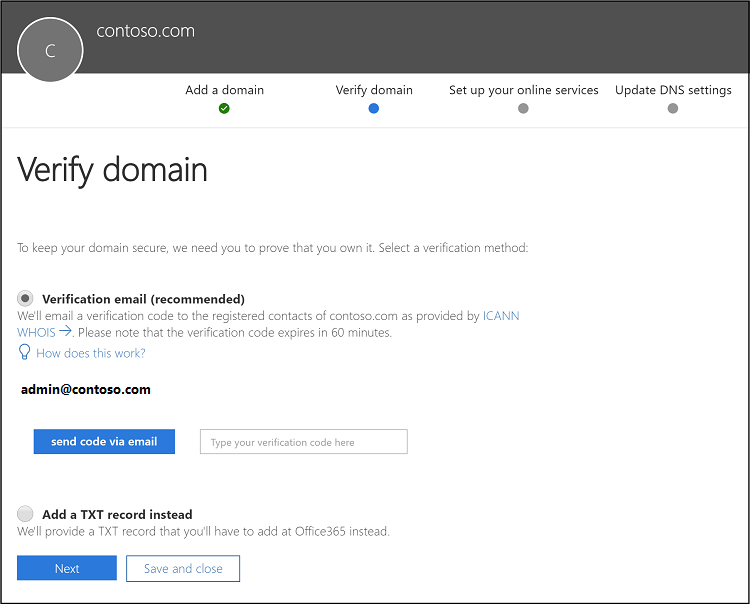
Nota
Per informazioni dettagliate sulla verifica dei record TXT, vedere Creare record DNS presso un provider di hosting DNS per Microsoft 365.
Confermare le licenze
Quando ci si iscrive alla versione di valutazione gratuita di Intune, viene creata una licenza di Microsoft Intune. Come parte di questa versione di valutazione, si avrà anche una sottoscrizione di Enterprise Mobility + Security (EMS). Una sottoscrizione Enterprise Mobility + Security (EMS) include sia Microsoft Entra ID P1 che P2 e Microsoft Intune.
Per confermare la Microsoft Entra ID P1 o P2 e Microsoft Intune, vedere Confermare le licenze.
Esperienze di amministrazione
Esistono due interfacce di amministrazione che verranno usate più spesso:
L'interfaccia di amministrazione Microsoft Intune (https://intune.microsoft.com) consente di esplorare le funzionalità di Intune. Si tratta della posizione in cui l'amministratore lavora con Intune.
La interfaccia di amministrazione di Microsoft 365 (https://admin.microsoft.com) è la posizione in cui è possibile aggiungere e gestire gli utenti, se non si usa Microsoft Entra ID per questo. È anche possibile gestire altri aspetti del proprio account, incluse la fatturazione e il supporto tecnico.
Passaggi successivi
In questo argomento è stata creata una sottoscrizione gratuita per provare a Intune in un ambiente di test. Per altre informazioni sulla configurazione di Intune, vedere Configurare Intune.
Per continuare a valutare Microsoft Intune, passare al passaggio successivo: